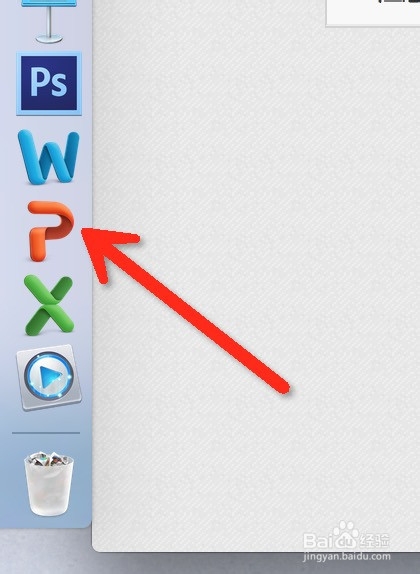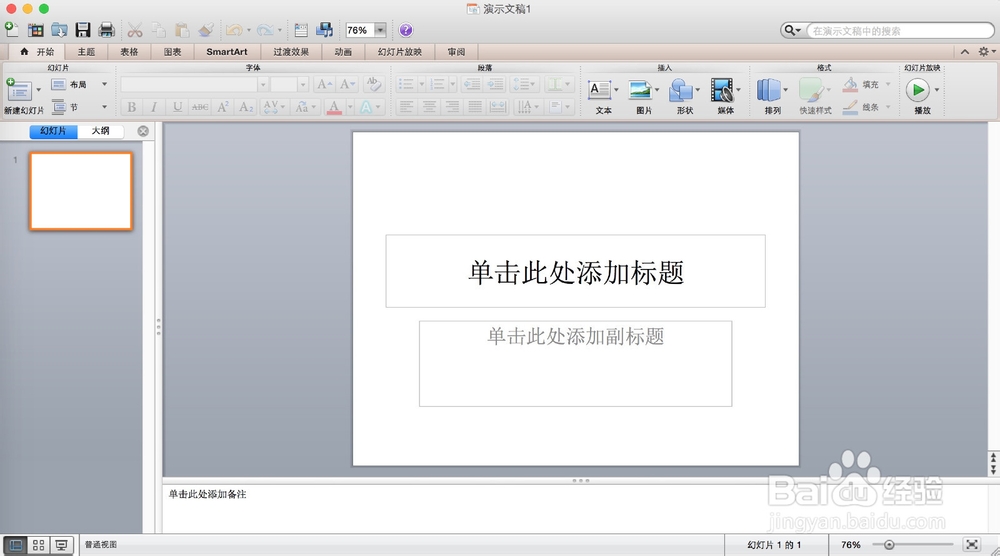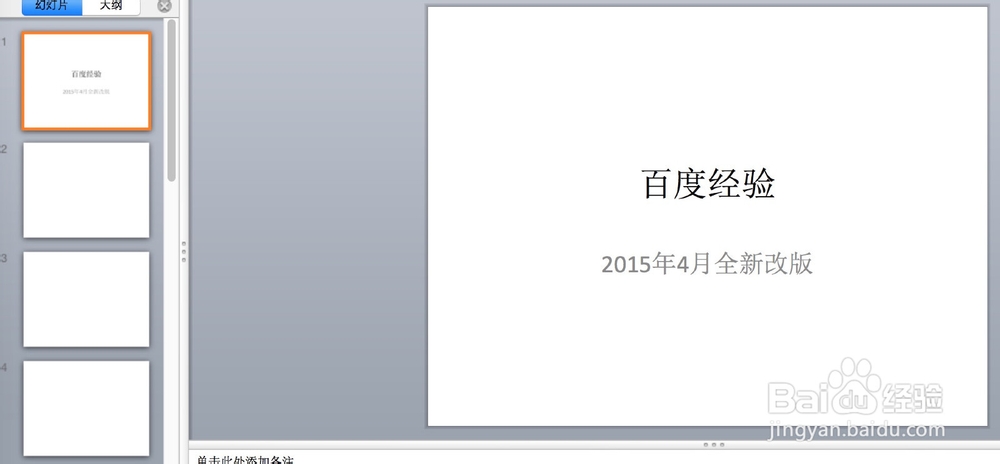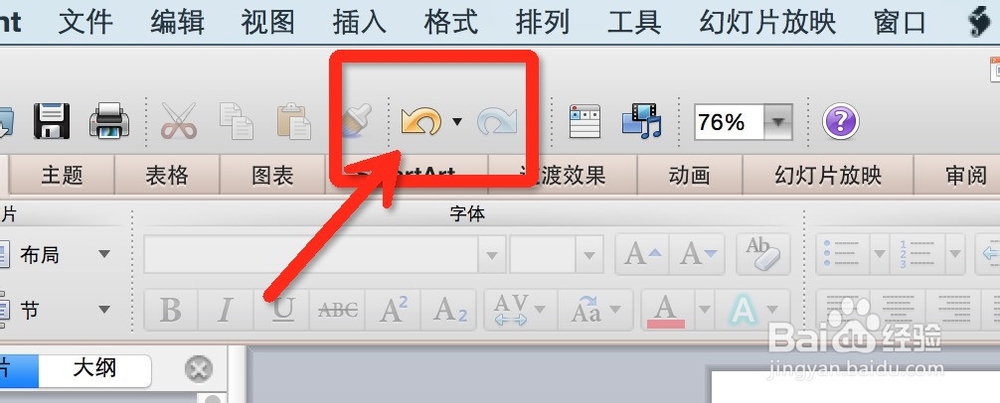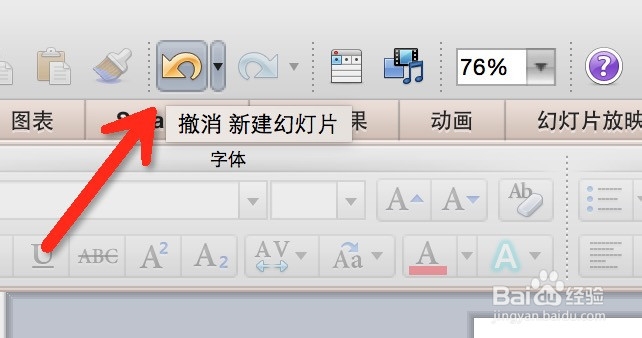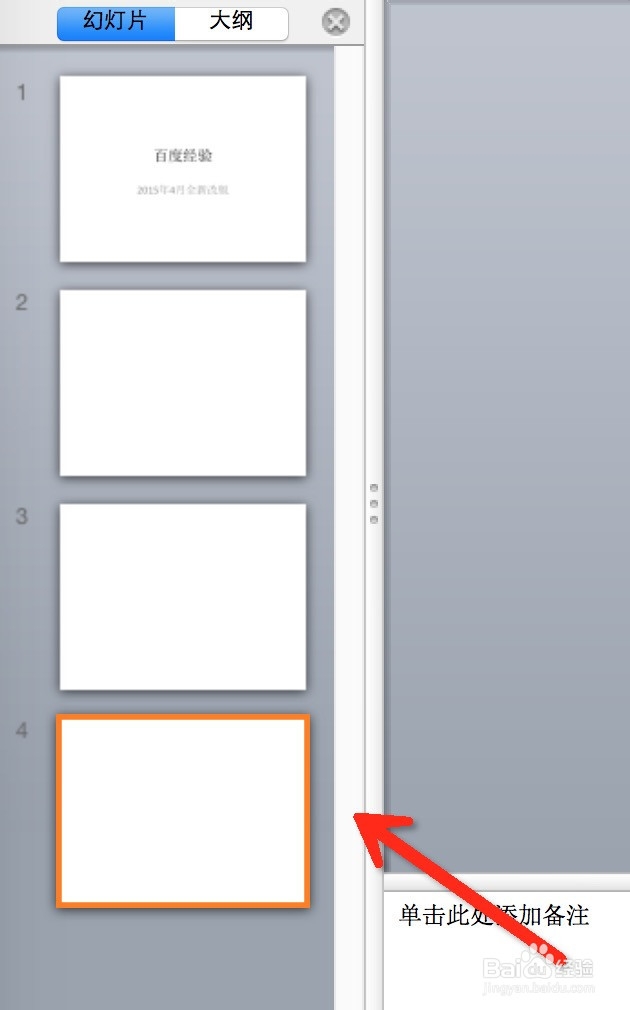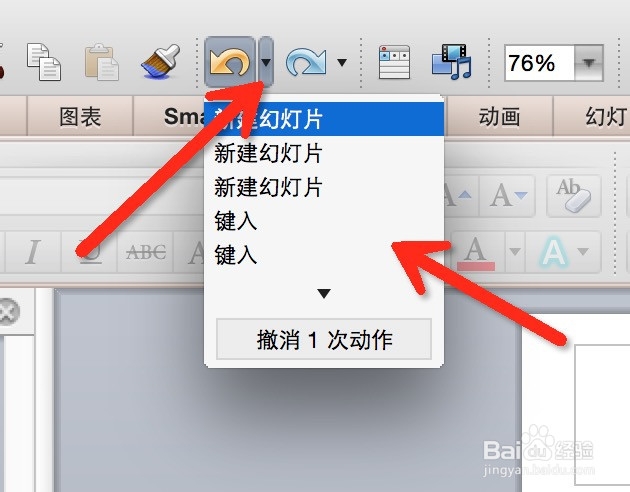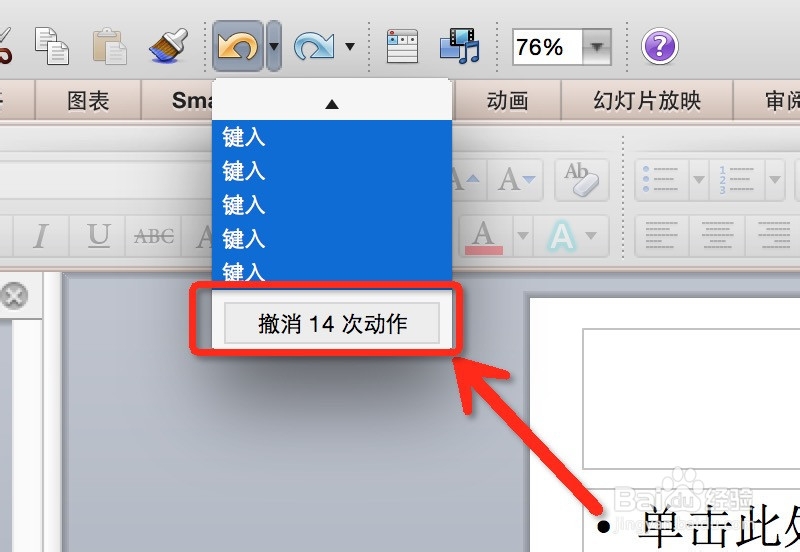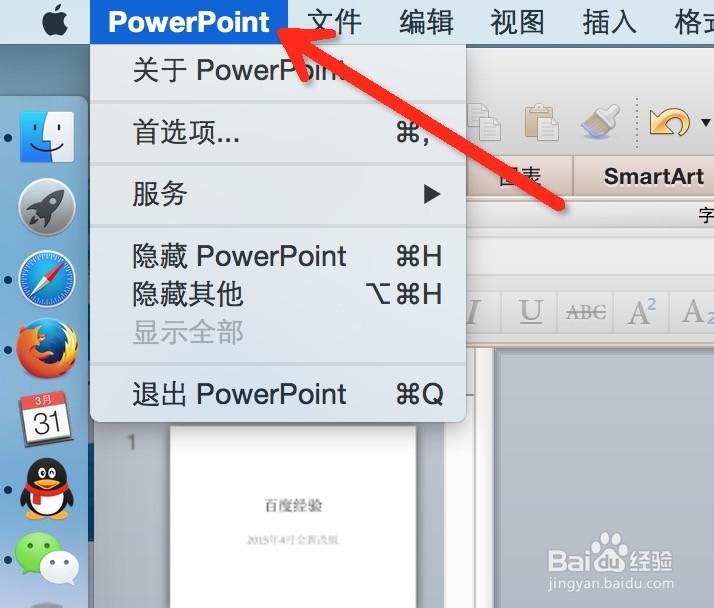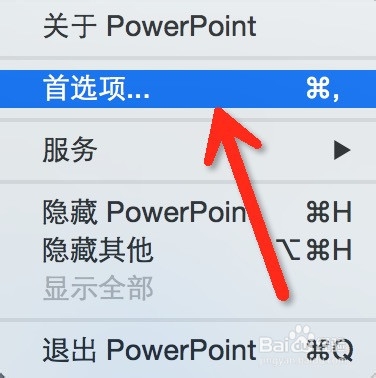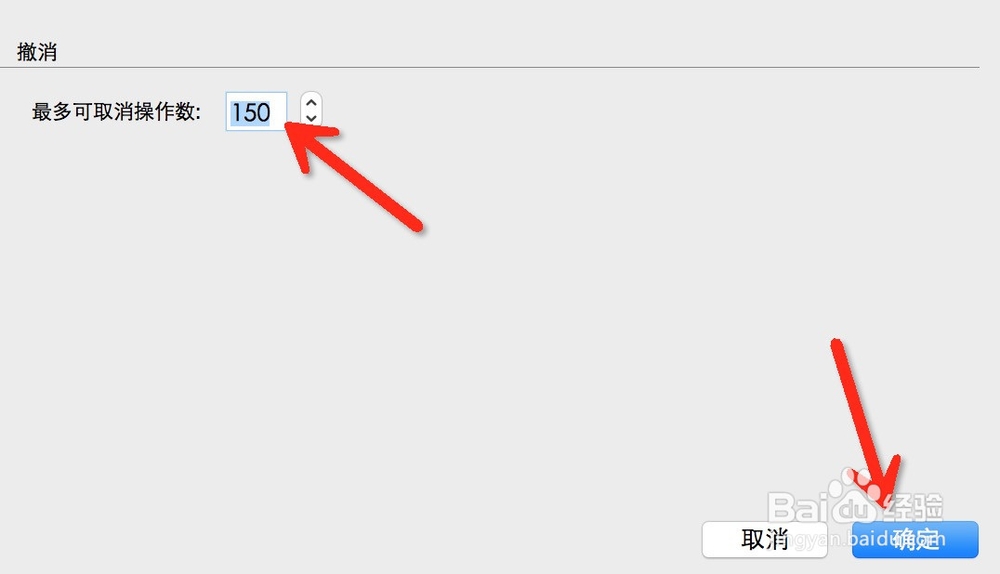Mac版PPT如何改变撤销次数
1、首先打开Mac版本的PPT,如下图所示。
2、在进行了一系列的操作之后,我们发现不尽如人意,想要退回到之前的状态重新制作PPT。这时候我们就要用到撤销命令了。
3、在PPT的上方中间的工具栏中,我们看到了如下图所示的这个黄色的箭头,即我们所说的撤镓恰鲜仍销按钮。点击撤销,就能取消刚刚进行的操作“新建幻灯片”,如下图所示。
4、其实我们可以点击这个黄色箭头边上的下拉箭头,可以看到。目前我们可以撤销的次数是14次,也就是说我们被允许后悔14次。
5、我们想要增加或者减少这个数,在Mac版本的PPT中,该怎么做呢?首先找到左上角的PowerPoint菜单,点击选择“首选项”
6、进入“首选项”窗口。选择第三个选项卡——编辑,进入编辑窗口。
7、在这里,下方有“撤销”,最多可撤销次数的设定,默认是20次,这里我们可以根据实际情苄念上妒况进行修改。可多可少,最多可以修改到150次。当你的次数决定好了,点击确定就可以了。
声明:本网站引用、摘录或转载内容仅供网站访问者交流或参考,不代表本站立场,如存在版权或非法内容,请联系站长删除,联系邮箱:site.kefu@qq.com。
阅读量:57
阅读量:35
阅读量:42
阅读量:41
阅读量:89